Configura tu matriz
Después de instalar su clave de registro, el siguiente paso es configurar su almacenamiento asignando dispositivos al array y dispositivos de agrupación. Esta configuración determina cómo el sistema operativo Unraid gestiona sus datos, los protege con parity y optimiza el rendimiento con cache pools.
Si tienes dificultades con alguna parte de la instalación de Unraid, asegúrate de consultar nuestro FAQ de Instalación!
Asignar Discos de Paridad y Datos
Usarás la pestaña Principal en el Unraid WebGUI para asignar y revisar dispositivos, incluidos array y las asignaciones de pool junto con cualquier dispositivo no asignado y tu dispositivo de arranque (el dispositivo USB flash).
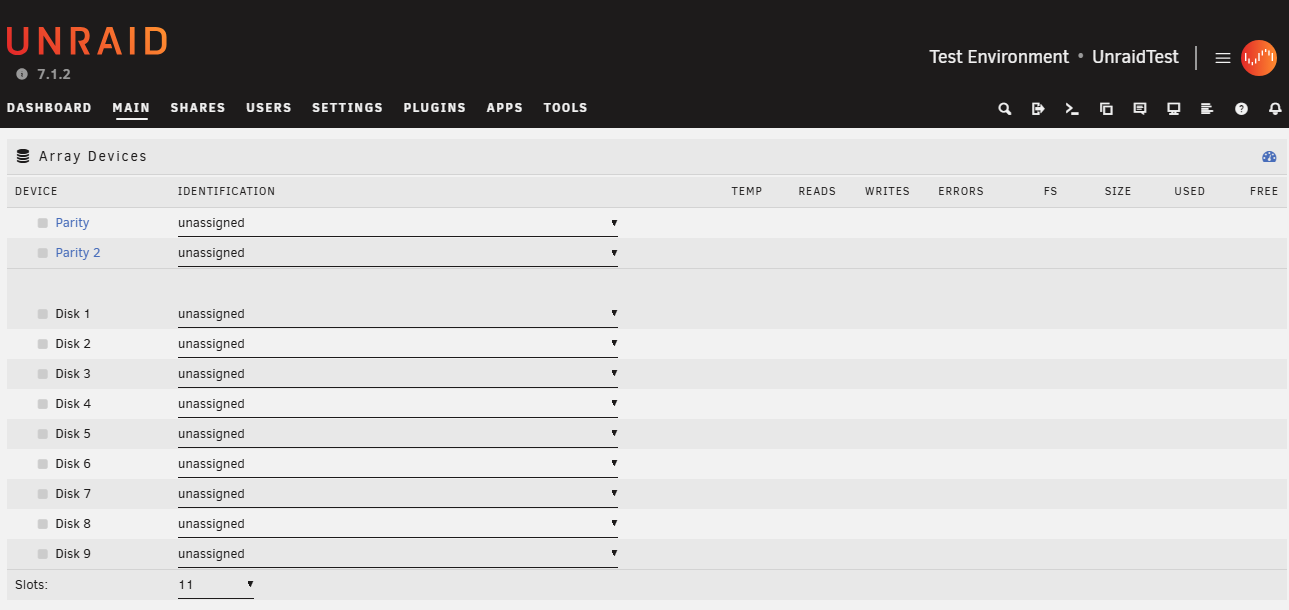
Roles de Dispositivos
Unraid OS utiliza discos para varios propósitos:
-
Dispositivos de Matriz, que se dividen en dos categorías:
- Dispositivos de Paridad: Proporcionan tolerancia a fallos, permitiendo la recuperación de datos si un disco de datos falla. Puedes asignar hasta dos discos de paridad.
- Dispositivos de Datos: Almacenan tus comparticiones y carpetas personalizadas, así como cualquier archivo que agregues, como archivos multimedia.
-
Dispositivos de Pool: Unidades de alto rendimiento usadas principalmente como una caché, almacenando archivos temporalmente para mejorar el rendimiento antes de transferirlos al array.
-
Dispositivo de Arranque: El dispositivo USB flash que contiene Unraid OS, que inicia tu servidor.
Recomendaciones de asignación de discos
Estas recomendaciones de asignación de discos están elaboradas para optimizar tu array de Unraid, mejorando el rendimiento, la protección de datos y la expansión futura. Al seguir estas indicaciones, puedes maximizar eficazmente tus dispositivos de almacenamiento y evitar problemas comunes de configuración.
-
Select the largest parity device: Always choose the largest available storage device as your parity device(s). When expanding your array, data disks must be equal to or smaller than your parity device(s). You should purchase the largest HDD for your initial parity device to avoid future limitations. For dual parity disks, each parity disk must be greater than or equal to the largest data disk.
-
Utiliza HDDs para el array y unidades SSD/NVMe para los pools: Para un rendimiento óptimo, usa HDDs como los principales dispositivos de almacenamiento en el array para almacenamiento general y protección de paridad. Asigna unidades SSD o NVMe a un cache pool o un pool dedicado para mejorar las operaciones de lectura y escritura de alta velocidad. Esta configuración mejora el rendimiento general aprovechando las fortalezas de cada tipo de unidad.
-
Protect cached data with a multi-device pool: To safeguard cached data, assign more than one device to the cache pool. A single device does not offer protection from data loss. Cache pools can be expanded on demand.
El soporte para SSD es experimental en el array. Algunos SSDs pueden no funcionar bien debido a variaciones en la implementación de TRIM/Discard, lo que podría llevar a resultados indeseables. Esto no aplica a los cache pools. Aprende más sobre las opciones de sistemas de archivos aquí.
Los pools basados en SSD son óptimos para aplicaciones y máquinas virtuales, aprovechando el rendimiento de SSD para interacciones más rápidas. Aprende más sobre la ejecución de aplicaciones aquí.
Su array no se iniciará si excede el número de dispositivos de almacenamiento permitidos por su clave de licencia.
Iniciar y formatear la matriz
Después de asignar todos sus dispositivos, haga clic en el botón Iniciar debajo de la Operación de Array para montarlos e iniciar el array.
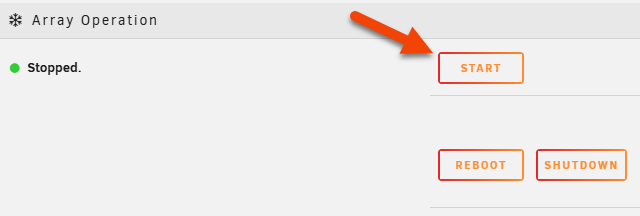
New devices will appear as Unformatted and cannot be used until formatted. Unraid defaults to the XFS filesystem for array devices. For cache pools, BTRFS is always used by default when using auto mode, but you can choose your desired filesystem when adding devices to a pool. You can change the default filesystem for the array in Settings → System Settings → Disk Settings.
Para formatear tus dispositivos, marca la casilla Formatear bajo Operación de Matriz, lee el aviso cuidadosamente y haz clic en el botón Formatear.
Una sincronización de paridad se ejecutará en segundo plano para proteger el array incluso antes de que se complete el formateo. El array funcionará en un estado no protegido hasta que la sincronización finalice, por lo que es mejor esperar antes de agregar datos.
Cambiar sistemas de archivos en discos existentes
Para cambiar el sistema de archivos de un disco existente:
- Respalda tus datos: Reformatear borrará todos los datos del disco.
- Detén el array.
- Haz clic en el disco y cambia el tipo de sistema de archivos (e.g., XFS, BTRFS).
- Inicia la matriz y marca la casilla Formatear bajo Operación de Matriz.
- Haz clic en Formatear para aplicar el nuevo sistema de archivos.
Reformatear un disco borrará todos sus datos. Para configuraciones RAID, verifique la paridad para evitar la pérdida de datos durante las reconstrucciones. Use el Plugin de Dispositivos No Asignados para hacer una copia de seguridad de sus archivos antes de reformatear.
Puedes detener la matriz, apagar o reiniciar usando los botones respectivos en la misma sección Operación de Matriz en la pestaña Principal.